word页眉横线怎么去掉的正确方法
摘要:本文介绍word页眉横线怎么去掉的正确方法,适用于各个版本的word操作.今天编排一个稿件,单位电脑安装的是office2007,不熟悉,在...
本文介绍word页眉横线怎么去掉的正确方法,适用于各个版本的word操作.
今天编排一个稿件,单位电脑安装的是office 2007,不熟悉,在网上搜索了很多word页眉横线怎么去掉,都没有得到正确答案,折腾了好久,原来操作这么简单。整理出来,分享给和我一样,使用word 2007,又不熟悉操作的朋友,以后遇到word页眉横线怎么去掉就不用惊慌了。
下面截图所示是word 2007版本中,当我们在页眉里面输入内容,word会自作聪明的为页眉添加上一条横线,事实上,这条横线不是我们想要的,如果删除页眉横线呢?

word页眉横线怎么去掉步骤如下:
1.双击页眉,进入到页眉的编辑状态。
2.单击开始选项卡 -> 样式区域中 -> 点样式右下方小按钮打开样式列表。
3.单击第一个全部清除,即可删除清除掉word页眉横线了。
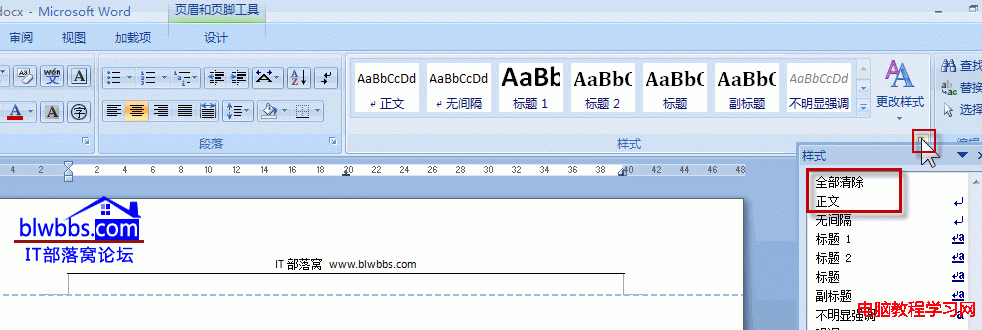
【word页眉横线怎么去掉的正确方法】相关文章:
上一篇:
Word删除空白页方法
下一篇:
Word瘦身的几种小方法
